主页 > 经验 >
Win7系统程序更新卸载教程 win7怎么程序更新卸载
Win7系统程序更新卸载教程 win7怎么程序更新卸载 我们在使用过程中,经常会有一些需要更新的系统程序,那么该怎么卸载这些系统程序更新呢?现在就让小编来教你一个实用的小技巧吧。
具体步骤:
1、将鼠标移至桌面计算机图标上,单击右键,选择“控制面板”,如下图所示:
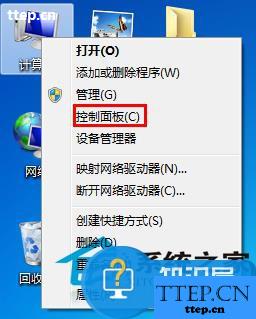
2、打开控制面板界面后,将查看方式设置为类别,然后找到并点击“程序”,如下图所示:
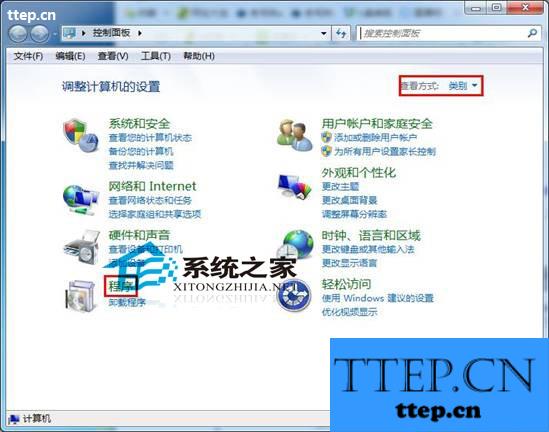
3、接着点击“查看已安装的更新”,如下图所示:
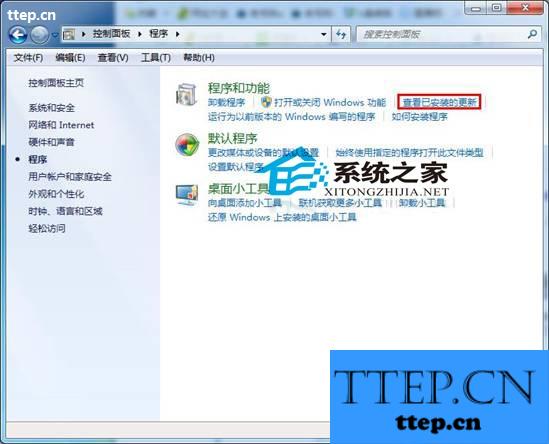
4、打开卸载更新列表后,我们只需找到需要卸载的程序,然后点击右键“卸载”即可,如下图所示:
以上就是卸载Win7系统程序更新的方法了,需要卸载系统程序更新的用户,可以使用这种方法进行卸载哦。
具体步骤:
1、将鼠标移至桌面计算机图标上,单击右键,选择“控制面板”,如下图所示:
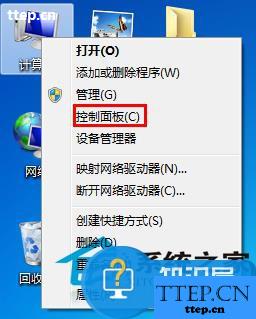
2、打开控制面板界面后,将查看方式设置为类别,然后找到并点击“程序”,如下图所示:
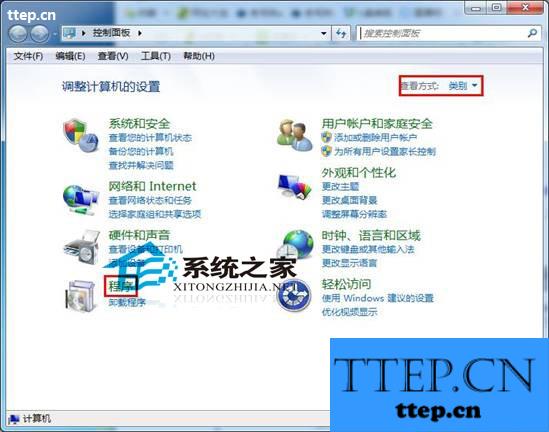
3、接着点击“查看已安装的更新”,如下图所示:
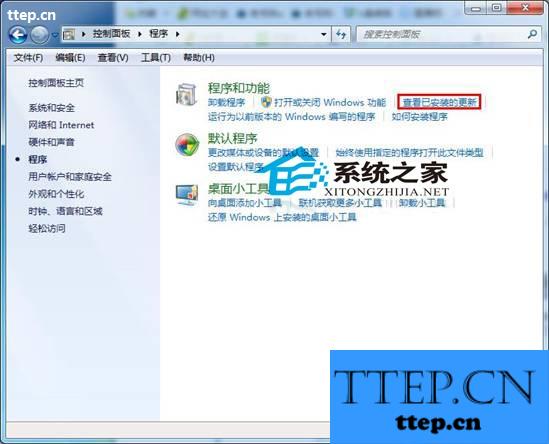
4、打开卸载更新列表后,我们只需找到需要卸载的程序,然后点击右键“卸载”即可,如下图所示:
以上就是卸载Win7系统程序更新的方法了,需要卸载系统程序更新的用户,可以使用这种方法进行卸载哦。
- 最近发表
- 赞助商链接
